В этом Фотошоп уроке мы будем создавать теплый бархатистый коллаж.
Для этого урока вам понадобятся кисти. Вы их можете скачать здесь.
Найдите картинку, которая будет вашим фоном, и откройте ее.
Нажмите Ctrl+J чтобы дублировать. Установите верхнему слою режим смешивания на Мягкий свет (Soft light)

Затем откройте фото объекта:

Выделите девушку любым удобным для вас способом.
Установите радиус растушевки на 2, чтобы края не были очень острыми (Feather=2)

Переместите фигуру девушки на фон:

Нажмите Ctrl+B чтобы открыть окно Цветовой баланс (Color Balance), подкорректируйте ползунки таким способом, чтобы цвета девушки и фона подходили друг другу.
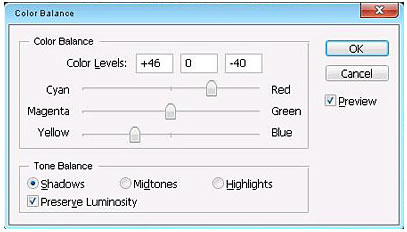
После корректировки нажмите Ctrl+J чтобы дублировать слой с девушкой, снова режим смешивания измените на Мягкий свет (Soft light)
Зажмите Ctrl и кликните по иконке слоя с девушкой, чтобы выделить ее, затем нажмите Ctrl+Shift+I чтобы инвертировать выделение.
Нажмите Ctrl+Alt+D чтобы открыть окно для установки Растушевки (Feather), установите размер в 5 px
Нажмите Delete.

Нажмите теперь Ctrl+D чтобы снять выделение:

С помощью Пера  или Полигонального Лассо
или Полигонального Лассо  нарисуйте падающие лучи света.
нарисуйте падающие лучи света.
Если рисовали Пером, то контур не забудьте преобразовать в выделение.
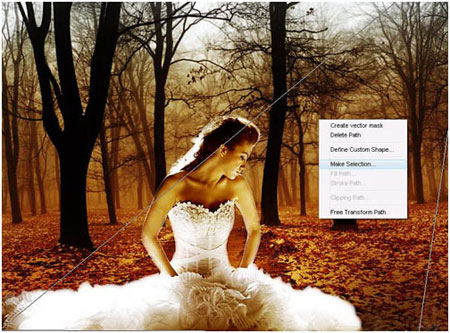
Создайте новый слой.
Установите два цвета в палитре: #CEA24A + #FFFFFF
В настройках градиента измените параметры наложения и прозрачности на:

Возьмите Градиент и протяните по диагонали сверху вниз. Прозрачность слою измените на 70%, вот что получится:
и протяните по диагонали сверху вниз. Прозрачность слою измените на 70%, вот что получится:

Дублируйте слой со светом 2 раза. Используйте Свободную трансформацию (Ctrl + T), чтобы разместить один луч по центру, а другой с противоположного края.

Создайте новый слой, возьмите кисть размером 200 px и нарисуйте вот такую радугу:

Режим смешивания: Мягкий свет (Soft light)

Возьмите эту кисть:
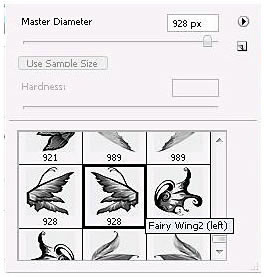
И подрисуйте нашей модели крылья:

Выберите слой с моделью, нажмите Ctrl + M чтобы вызвать окно Кривые, измените кривую таким же образом, как показано на рисунке:
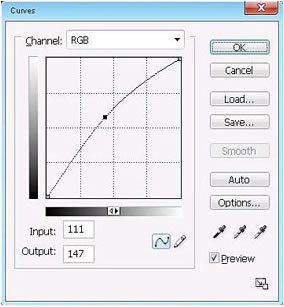
Возьмите теперь кисть с шариком, в настройках прозрачность кисти установите на 50%:
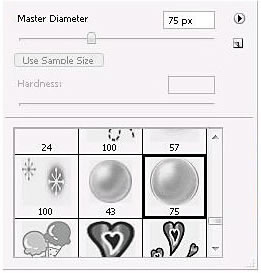
А вот и результат!

Ждем ваши работы!
Работы гостей



